Guide Utente di Wondershare Filmora
Picture in Picture su Android e iPhone
La modalità Picture in Picture consente di aggiungere file multimediali al file video esistente in Wondershare Filmora. Se vuoi migliorare la qualità dei tuoi contenuti e utilizzare elementi aggiuntivi per trasmettere meglio il messaggio, quest'app fa al caso tuo. Ti insegneremo come utilizzare la modalità PiP nell'app e presenteremo modi per personalizzare l'esperienza per ottenere i migliori risultati.
Filmora per Mobile
Modifica video sul tuo telefono cellulare con un clic!
- • Nuove e potenti funzionalità AI.
- • Editing video facile da usare per principianti.
- • Editing video completo per professionisti.
Importa i media
Dovresti importare il file video principale una volta aperta l'app Wondershare Filmora. Ecco come farlo:
- Apri l'app e tocca l'opzione Nuovo progetto. Puoi anche toccare l'icona blu + per aggiungere i tuoi file multimediali.
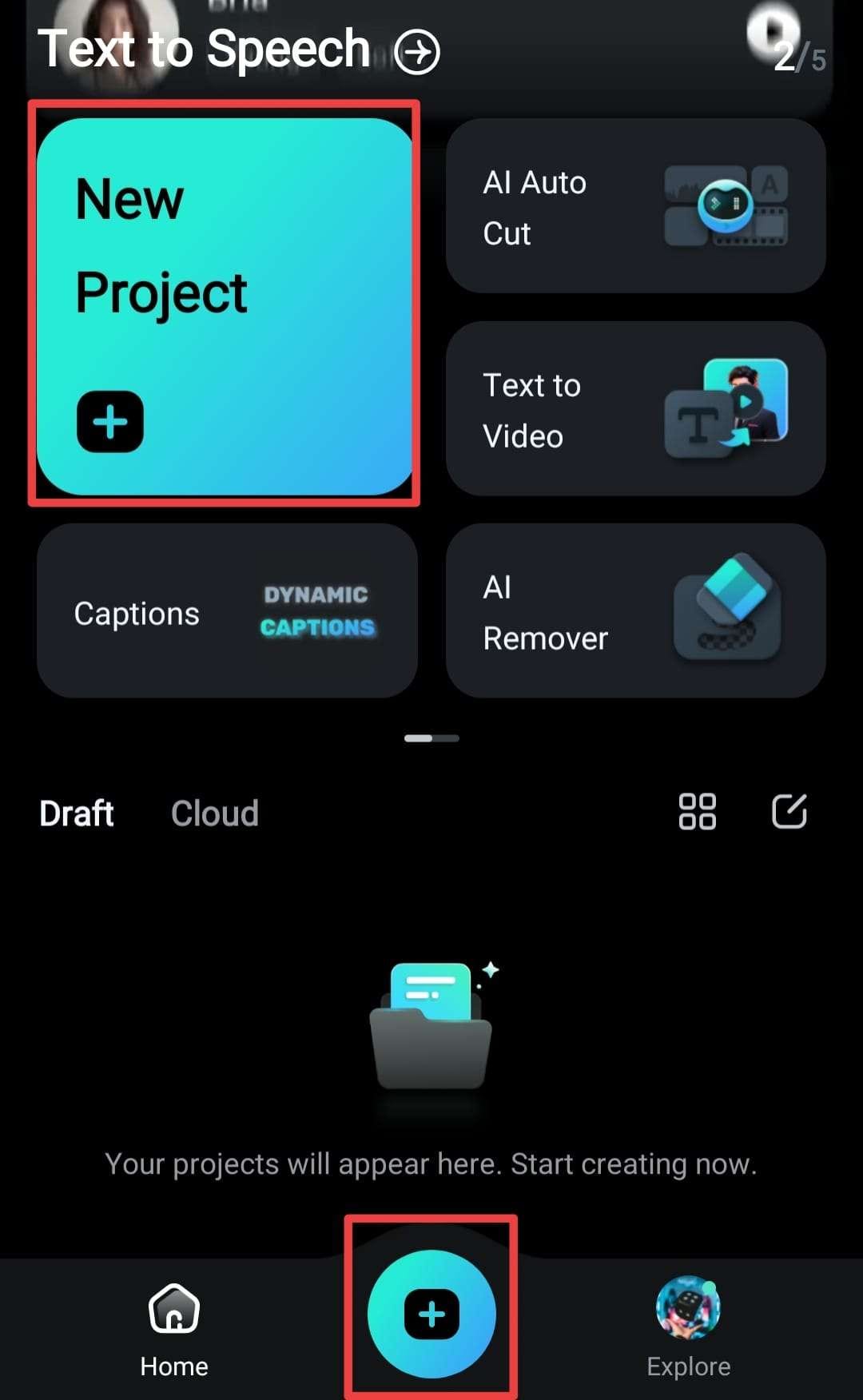
- Scegli il video principale tra le opzioni disponibili.

Utilizzo di Picture in Picture
Ora che il tuo file principale è sulla piattaforma, controlla come puoi aggiungere altri media e personalizzare l'esperienza:
- Tocca l'opzione PiP dalla barra degli strumenti nella parte inferiore dello schermo.

- Seleziona un file dalla libreria. Tocca l'icona Segno di spunta per aggiungere file multimediali al tuo video.

Una volta completati questi passaggi, l'elemento verrà visualizzato nella schermata di modifica.
Modifica Picture in Picture
L'aggiunta di contenuti multimediali al tuo video può inizialmente sembrare rudimentale e poco professionale, quindi Wondershare Filmora offre numerose soluzioni di editing per personalizzare l'esperienza. Ecco alcuni degli strumenti a cui puoi accedere per modificare il tuo PiP:
- Tocca l'opzione Movimento dalla barra degli strumenti e seleziona il modo in cui desideri che i nuovi media vengano visualizzati sullo schermo.

- Sotto l'opzione Sfumatura, scegli come vuoi che il nuovo supporto si mescoli con il file originale. Wondershare Filmora offre numerose opzioni di fusione e puoi anche scegliere l'opacità trascinando la barra designata.

- Apri la scheda Stile per accedere a vari stili e filtri basati sull'intelligenza artificiale per i tuoi nuovi media. Questo può trasformare l'aspetto del tuo PiP.

- Utilizza la scheda Maschera per selezionare la forma del nuovo supporto.

- La funzione Taglio intelligente consente di tagliare gli oggetti nel video e ottenere i migliori risultati.

- Posiziona il nuovo media su un oggetto/soggetto nel video principale e vai su Tracciamento > Avvia il Tracciamento. Questo farà apparire i nuovi media sopra l'oggetto/soggetto durante il video.

Conclusione
Picture in Picture può aiutarti a trasmettere meglio il messaggio desiderato e creare contenuti unici. Se stai cercando una soluzione facile da usare, l'app Wondershare Filmora potrebbe essere la scelta ideale. Potrai padroneggiare le tue abilità in pochi minuti, creare risultati mozzafiato, e facilmente diventare un video editing professionale.


